
Les icônes sont personnalisables : vous pouvez colorier, redimensionner, mettre en forme et faire pivoter les icônes sans perte de qualité de l’image.
Pour plus d’informations, voir Insérer des icônes dans Office.
Utiliser des icônes dans un document Office
-
Sous l’onglet Insertion, sélectionnez Icônes pour afficher l’ensemble complet des icônes disponibles pour votre documentOffice.
Les icônes sont organisées en catégories pour vous aider à trouver ce que vous voulez.
-
Choisissez l’icône ou les icônes souhaitées, puis sélectionnez Insérer.
|
Dans la boîte de dialogue Insérer des icônes , toutes les icônes sont petites et noires, mais une fois que vous les avez insérées dans votre document, vous pouvez personnaliser l’apparence d’une icône comme indiqué ci-dessous. Pour commencer la personnalisation : Sélectionnez l’icône sur le canevas du document, puis sous l’onglet Format graphique , vous verrez toutes les options de mise en forme disponibles. |
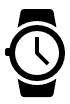 |
Choisissez Remplissage graphique pour modifier sa couleur :
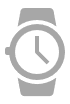
Sélectionnez Plan graphique pour ajouter une couleur de contour :
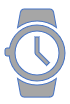
Affectez différentes couleurs à différentes parties de l’icône :
(Cette fonctionnalité est possible pour les icônes qui ont des parties distinctes et distinctes, comme cet exemple de montre-bracelet.)
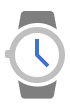
Cliquez avec le bouton droit, choisissez Format graphique, puis sélectionnez Image pour modifier l’opacité ou la transparence de l’icône :
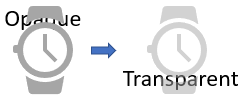
Choisissez Pivoter pour la faire pivoter ou la retourner :

Redimensionnez-le :
Les icônes semblent toujours nettes quand vous les faites plus grandes ou plus petites. Pas de bords déchiquetés et flous.
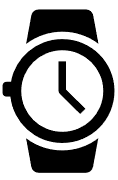
Pour plus d’informations, voir Insérer des icônes dans Office.










